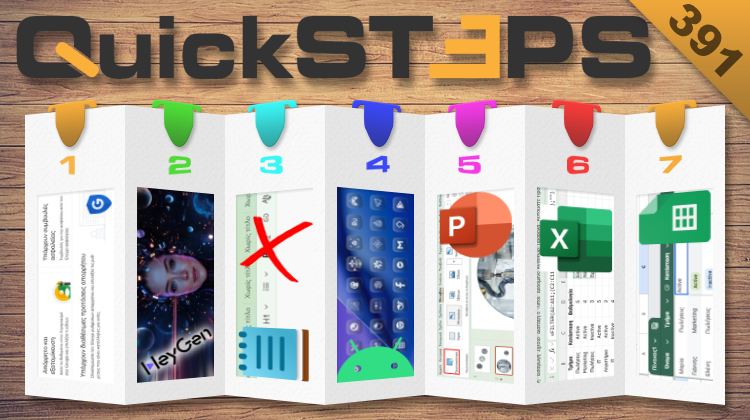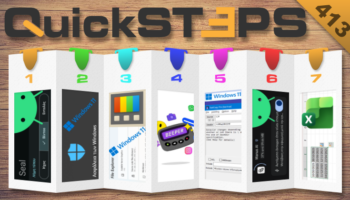Αυτή την εβδομάδα, ανακαλύπτουμε το κέντρο ασφάλειας λογαριασμού Google, δημιουργούμε ρεαλιστικά avatar που εκφωνούν ό,τι θέλουμε με δωρεάν AI εργαλείο, και δοκιμάζουμε τα Liquid Glass εικονίδια του iOS 26 στο Android. Απενεργοποιούμε τη μορφοποίηση κειμένου στο Σημειωματάριο, δημιουργούμε εντυπωσιακά εφέ στο PowerPoint, μαθαίνουμε τα πάντα για τη συνάρτηση FILTER στο Excel, και χρησιμοποιούμε έξυπνους πίνακες στα Υπολογιστικά Φύλλα Google.
Προτάσεις συνεργασίας
Τα νέα άρθρα του PCsteps
Γίνε VIP μέλος στο PCSteps
Για να δείτε όλες τις δημοσιεύσεις της στήλης, μπορείτε είτε να κάνετε κλικ στην κατηγορία QuickSteps…

…ή να επισκεφθείτε αυτόν τον σύνδεσμο. Για να βλέπετε ανά πάσα στιγμή τις νέες δημοσιεύσεις της στήλης μας, μπορείτε να προσθέσετε το link στους σελιδοδείκτες σας.
Τι είναι και πώς χρησιμοποιώ το κέντρο ασφάλειας λογαριασμού της Google
Η Google έχει σχεδιάσει ένα πλήρες κέντρο ασφάλειας και απορρήτου, το οποίο λίγοι γνωρίζουμε και αξιοποιούμε. Μέσα από αυτό μπορούμε να ελέγξουμε τα πάντα για τα δεδομένα που αποθηκεύονται, πώς χρησιμοποιούνται για διαφημίσεις, ποιες εφαρμογές έχουν πρόσβαση σε αυτά, και πολλά άλλα.
Αρχικά, μεταβαίνουμε στις ρυθμίσεις του λογαριασμού Google, πατώντας εδώ, και εντοπίζουμε την ενότητα “Δεδομένα και απόρρητο”.
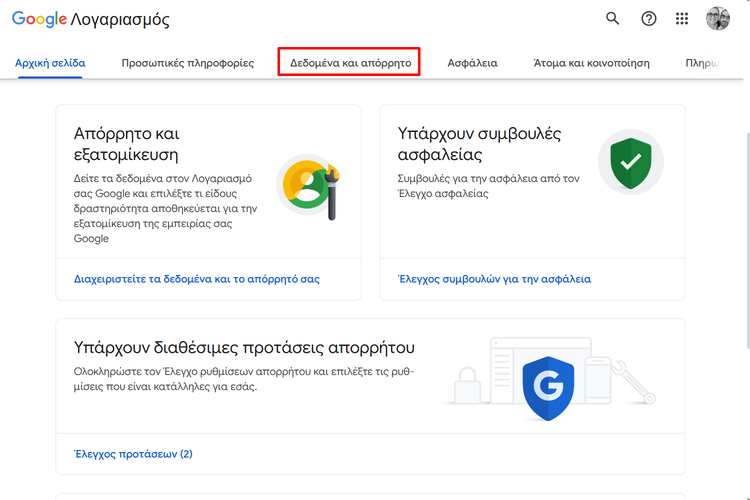
Έπειτα, μπορούμε να πατήσουμε τους κεντρικούς συνδέσμους για να δούμε:
- Πράγματα που έχουμε κάνει και μέρη που έχουμε επισκεφτεί
- Πληροφορίες που μπορούμε να κοινοποιήσουμε σε άλλα άτομα
- Δεδομένα από εφαρμογές και υπηρεσίες που χρησιμοποιούμε
- Και περισσότερες επιλογές που παρέχει η Google
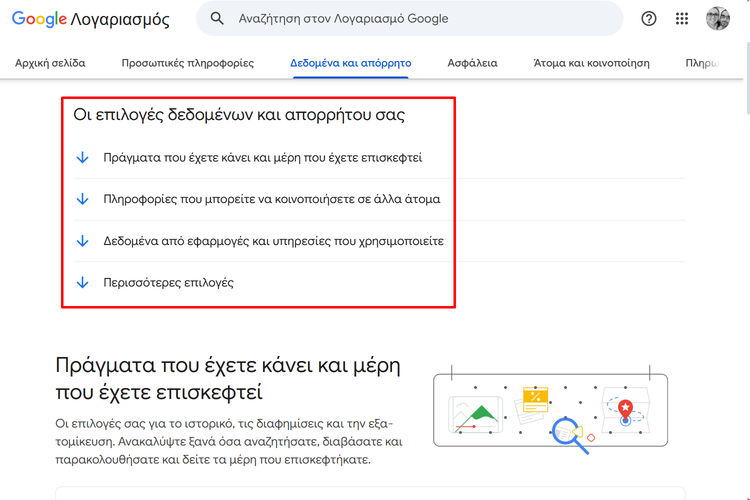
Στη συνέχεια, μπορούμε να ρίξουμε μία ματιά στις “Ρυθμίσεις ιστορικού”, από όπου έχουμε τη δυνατότητα να ελέγξουμε τη δραστηριότητα ιστού και εφαρμογών, το χρονολόγιο μας στους χάρτες, και το ιστορικό του YouTube. Επιπλέον, μπορούμε να διαχειριστούμε το ιστορικό και να το διαγράψουμε.
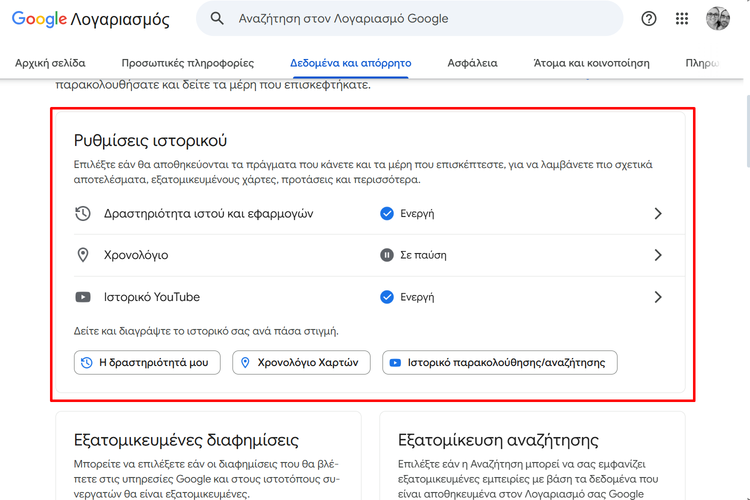
Μετά, μπορούμε να ρυθμίσουμε πώς και κατά πόσο η Google θα χρησιμοποιεί και θα διαχειρίζεται τα δεδομένα μας για να παρέχει εξατομικευμένες διαφημίσεις και αποτελέσματα αναζήτησης.
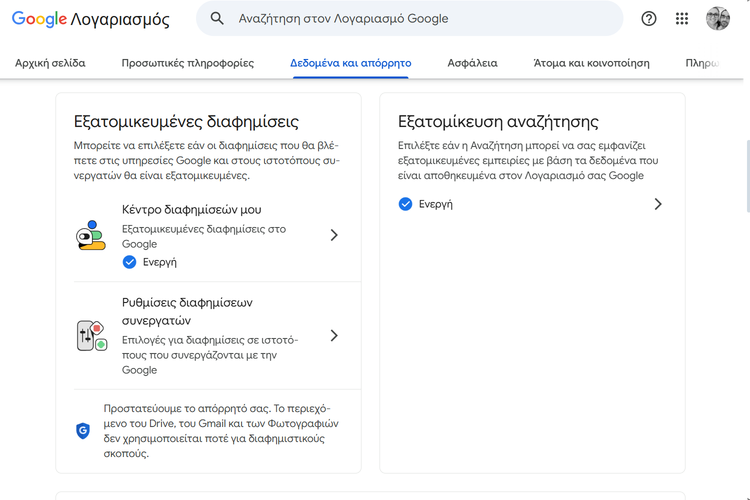
Μία άλλη σημαντική ενότητα είναι αυτή την εφαρμογών και υπηρεσιών της Google και άλλων εταιρειών, στις οποίες έχουμε πρόσβαση με τον λογαριασμό μας.
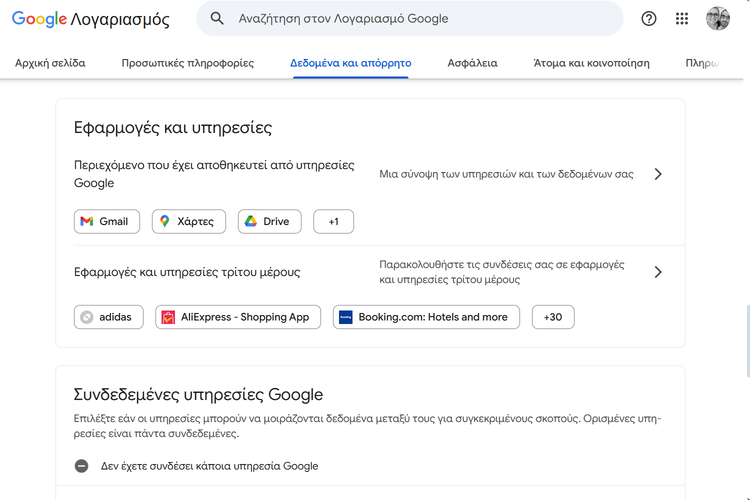
Τέλος, έχουμε τη δυνατότητα να διαχειριστούμε υπηρεσίες ηλεκτρονικού ταχυδρομείου και να κατεβάσουμε ή να διαγράψουμε τα δεδομένα μας από τον λογαριασμό Google.
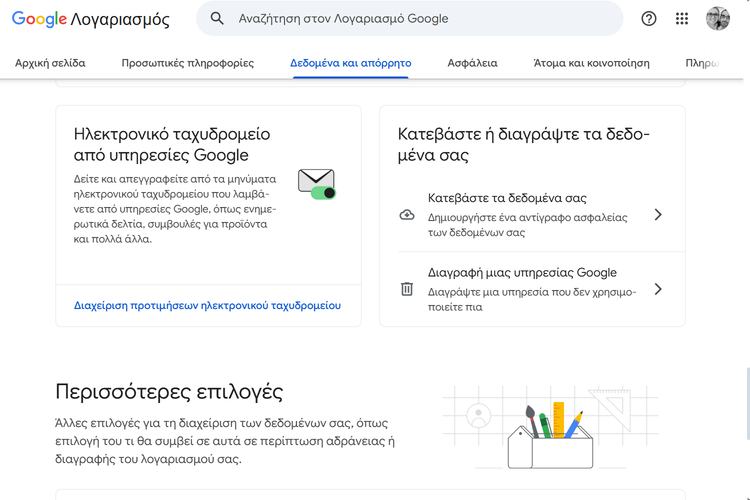
Πώς δημιουργώ ρεαλιστικά avatar που εκφωνούν ό,τι θέλω με ένα AI εργαλείο
Τα AI avatar που μιλούν είναι ιδανικά για να δημιουργούμε βίντεο χωρίς να δείχνουμε το πρόσωπο μας, ή αν θέλουμε να πετύχουμε επαγγελματικό αποτέλεσμα και δεν διαθέτουμε τον κατάλληλο εξοπλισμό.
Υπάρχουν δωρεάν εργαλεία που μας επιτρέπουν να φτιάξουμε avatar με δική μας φωτογραφία, χρησιμοποιώντας έτοιμα πρότυπα, και να το κάνουμε να λέει ακριβώς ό,τι θέλουμε, με φυσική κίνηση χειλιών, αναπνοής, και τα λοιπά.
Αρχικά, επισκεπτόμαστε την πλατφόρμα HeyGen, ένα από τα καλύτερα εργαλεία του είδους, και κάνουμε εγγραφή.
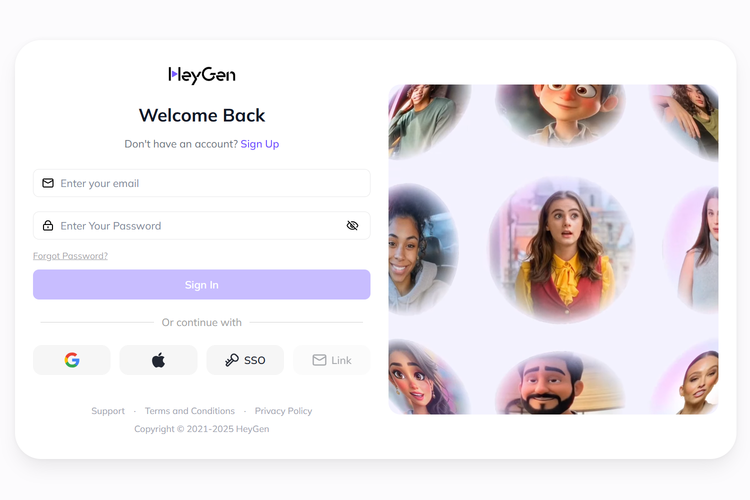
Έπειτα, κάνουμε κλικ στο “Photo to Video with Avatar IV” ή στο “Quick Avatar Video”, ανάλογα με το εάν θέλουμε να δημιουργήσουμε βίντεο με avatar βασισμένο σε δική μας φωτογραφία ή με κάποιο έτοιμο πρότυπο.
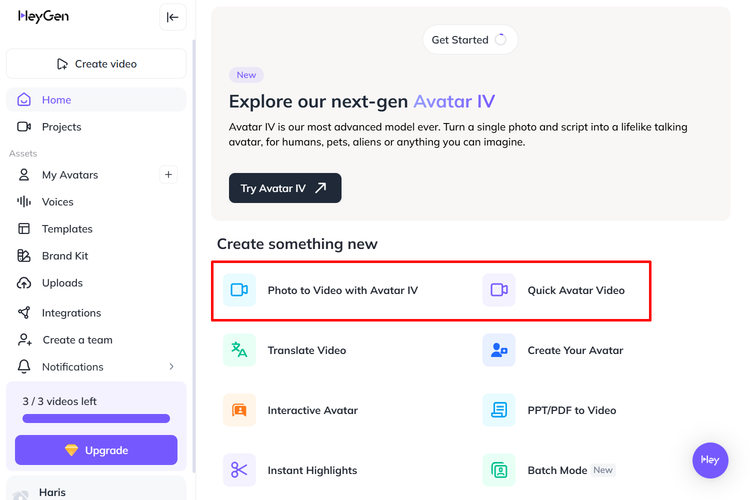
Στη συνέχεια, πληκτρολογούμε το κείμενο που θέλουμε να εκφωνεί το avatar και κάνουμε κλικ στο “Generate video”.
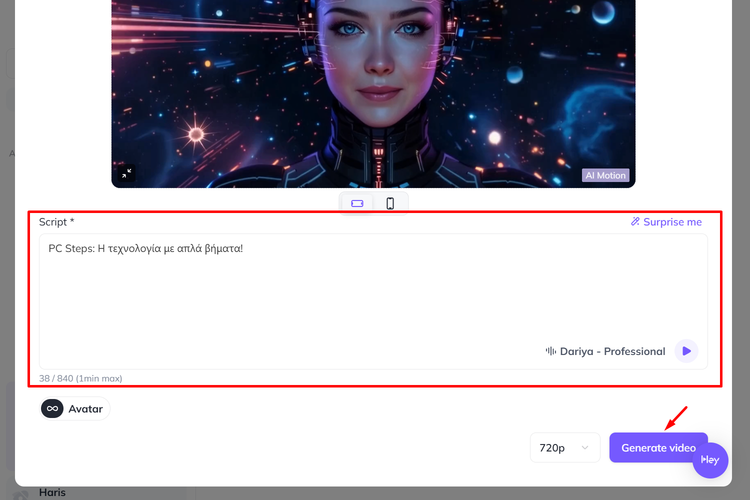
Το εργαλείο δημιουργεί το βίντεο και προβάλλει το τελικό αποτέλεσμα, το οποίο μπορούμε να κατεβάσουμε πατώντας “Download”.
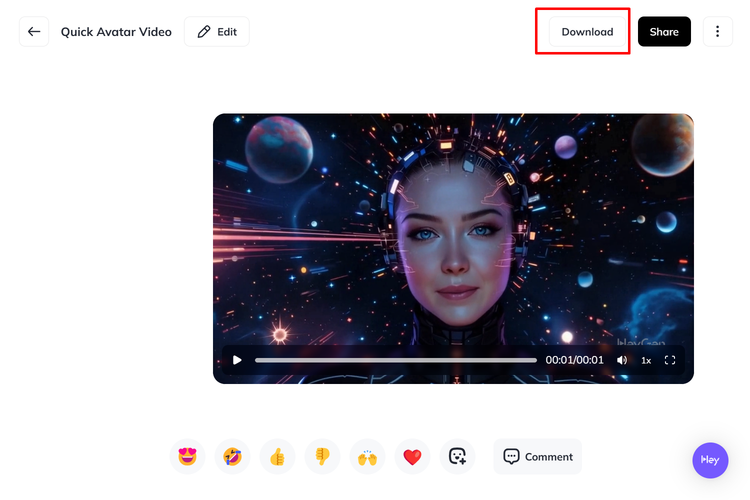
Για τις ανάγκες του οδηγού, χρησιμοποιήσαμε ένα πρότυπο και του δώσαμε να πει το κείμενο “PC Steps”.

Πώς απενεργοποιώ τα εργαλεία μορφοποίησης στο Σημειωματάριο
Το κλασικό Σημειωματάριο των Windows 11 έχει νέα εμφάνιση και λειτουργίες όπως μορφοποίηση κειμένου, Copilot AI, και άλλα. Αν όμως θέλουμε να το χρησιμοποιούμε όπως παλιά, μπορούμε να απενεργοποιήσουμε όλες τις σύγχρονες προσθήκες με λίγα κλικ.
Αρχικά, ανοίγουμε το Σημειωματάριο.
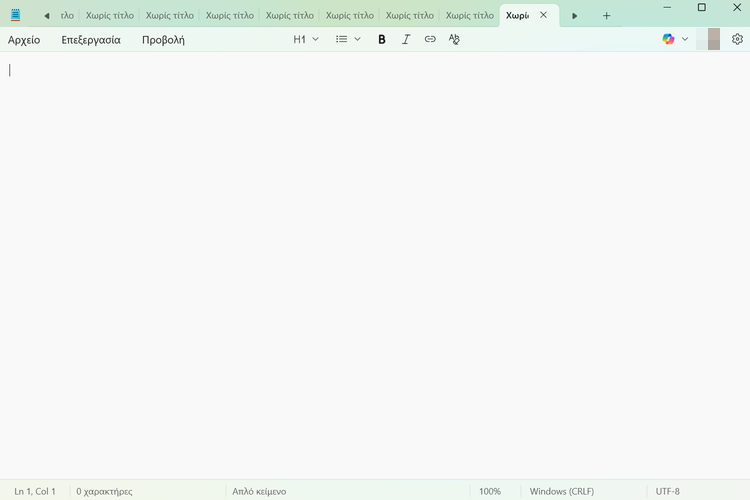
Έπειτα, πατάμε το εικονίδιο με το γρανάζι, για να μπούμε στις ρυθμίσεις.
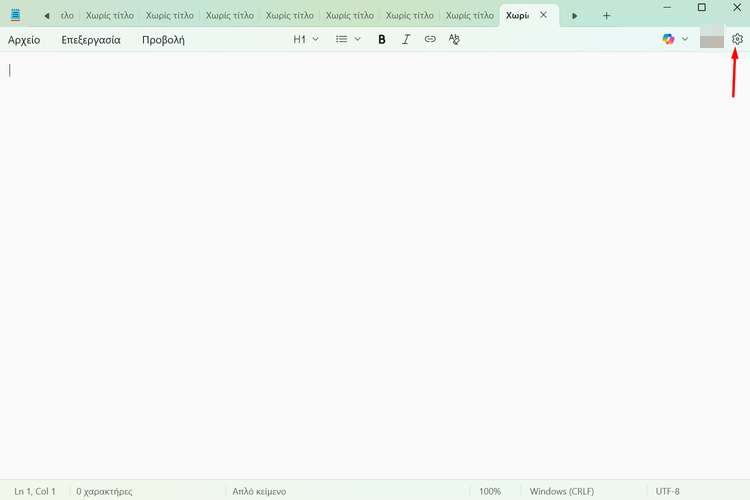
Στη συνέχεια, εντοπίζουμε το “Διαμόρφωση” και απενεργοποιούμε τον διακόπτη.
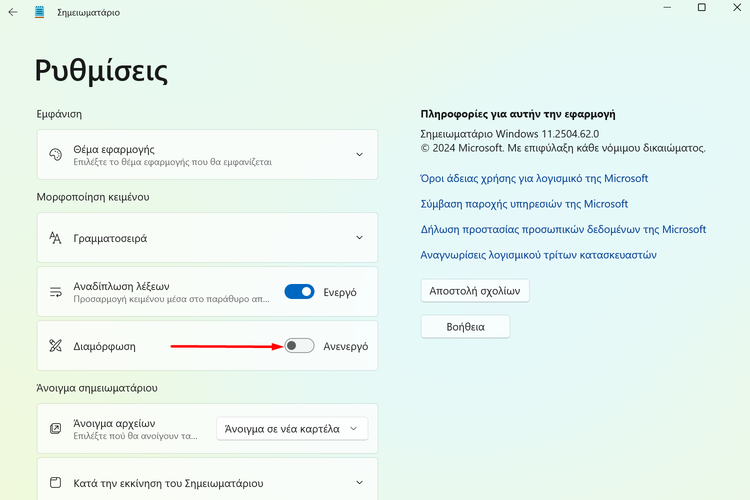
Μετά, απενεργοποιούμε τους διακόπτες δίπλα στο “Ορθογραφικός έλεγχος”, το “Αυτόματη διόρθωση”, και το “Copilot”.
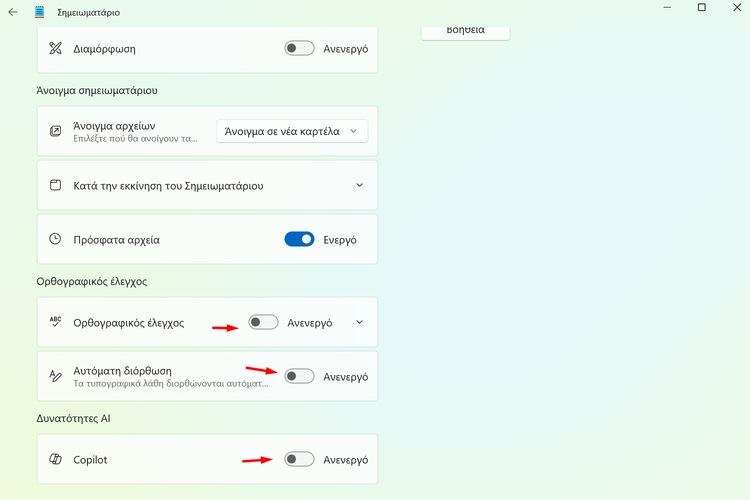
Πλέον, το Σημειωματάριο μοιάζει και λειτουργεί όπως παλιά, πριν τη μεγάλη αναβάθμιση που δέχθηκε από τη Microsoft.
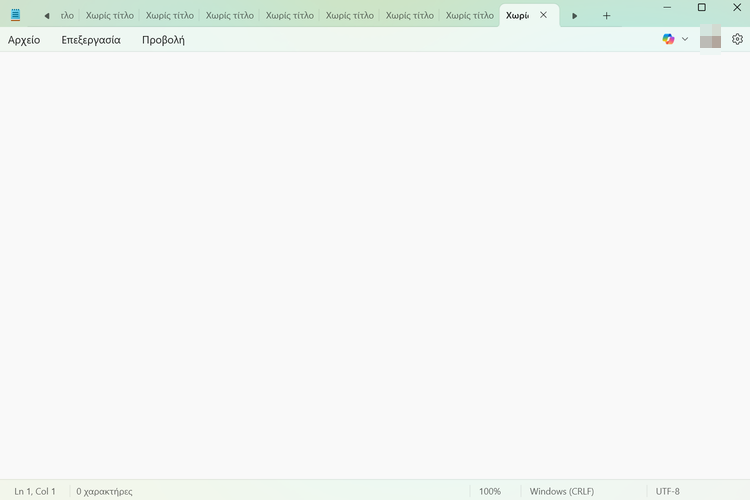
Πώς προσθέτω τα νέα Liquid Glass εικονίδια του iOS 26 σε κινητό Android
Το iOS 26 λανσάρει ένα εντυπωσιακό design στα εικονίδια, με εφέ glassmorphism και φουτουριστική διαφάνεια. Αν και υπάρχουν εδώ και χρόνια αντίστοιχα εικονίδια στο Android, τα συγκεκριμένα ξεχωρίζουν.
Ευτυχώς, αν θέλουμε μπορούμε να δώσουμε στα εικονίδια του κινητού μας αυτή την όψη, καθώς ένας γνωστός δημιουργός icon pack έχει αναπτύξει και διαθέσει στο Play Store το ανάλογο πακέτο εικονιδίων.
Αρχικά, ανοίγουμε το Play Store και αγοράζουμε το “Liquid Glass 26 Icon Pack” από την AppixoStudio, το οποίο κοστίζει 0,89€.
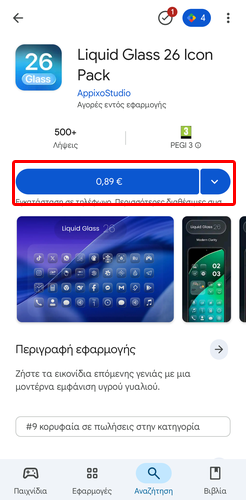
Έπειτα, εγκαθιστούμε το icon pack.
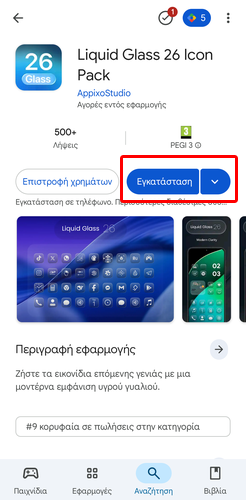
Μόλις ολοκληρωθεί η εγκατάσταση, πατάμε “Apply Liquid Glass”.
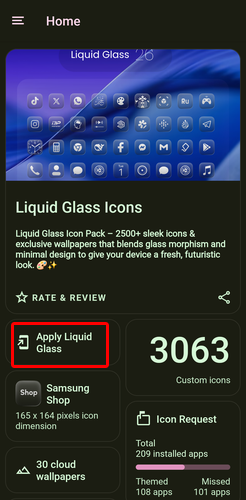
Ανάλογα με τον launcher που χρησιμοποιούμε, θα δούμε ένα πλαίσιο στο οποίο πατάμε “ΕΝΤΑΞΕΙ” για να επιβεβαιώσουμε την αλλαγή των εικονιδίων.
Το συγκεκριμένο icon pack υποστηρίζει σχεδόν όλους τους Android launcher, οπότε είναι σχεδόν απίθανο να μην είναι συμβατό με αυτόν που χρησιμοποιούμε εμείς, είτε είναι third-party είτε ο launcher του κατασκευαστή της συσκευής.
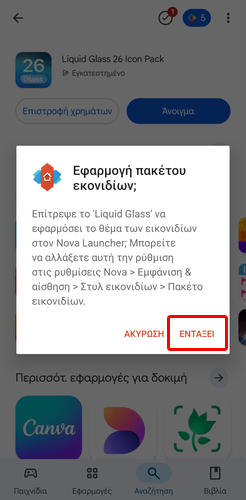
Αν λείπει κάποιο εικονίδιο, μπορούμε να πατήσουμε το “Icon Request” ώστε να ζητήσουμε από τον προγραμματιστή να το δημιουργήσει και να το προσθέσει σε μελλοντική έκδοση.
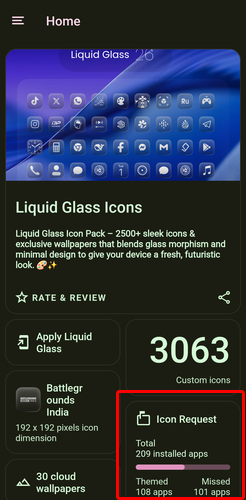
Πώς δημιουργώ εντυπωσιακά εφέ εναλλαγής διαφανειών στο PowerPoint
Το εφέ εναλλαγής διαφανειών “Μεταμόρφωση” μπορεί να προσφέρει μία εξαιρετικά διαδραστική όψη στις παρουσιάσεις που δημιουργούμε με το PowerPoint. Στην ουσία, δίνει την αίσθηση ότι η επόμενη διαφάνεια προέρχεται από τμήμα της προηγούμενης.
Αρχικά, διαλέγουμε τη διαφάνεια στην οποία θέλουμε να εφαρμόσουμε το εφέ “Μεταμόρφωση”, κάνουμε δεξί κλικ, και πατάμε “Αναπαραγωγή διαφάνειας”, ώστε να δημιουργήσουμε ένα αντίγραφο της.
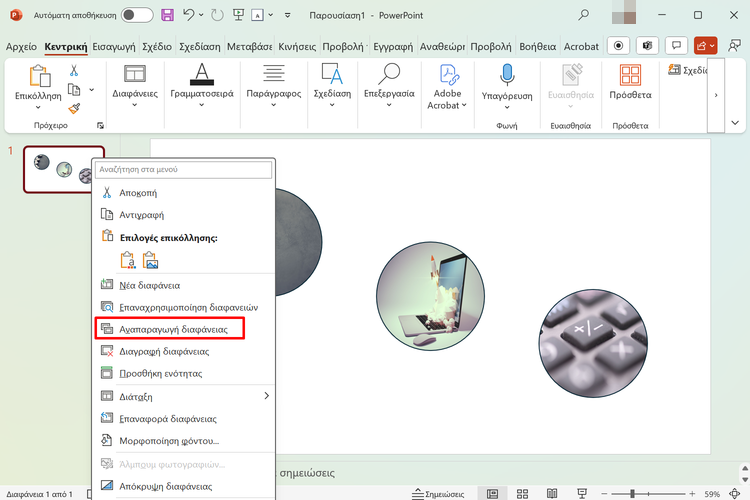
Έπειτα, αλλάζουμε θέση, μέγεθος, ή εμφάνιση σε όσα αντικείμενα θέλουμε στη δεύτερη διαφάνεια. Όμως, φροντίζουμε να υπάρχει τουλάχιστον ένα κοινό αντικείμενο μεταξύ των δύο διαφανειών.
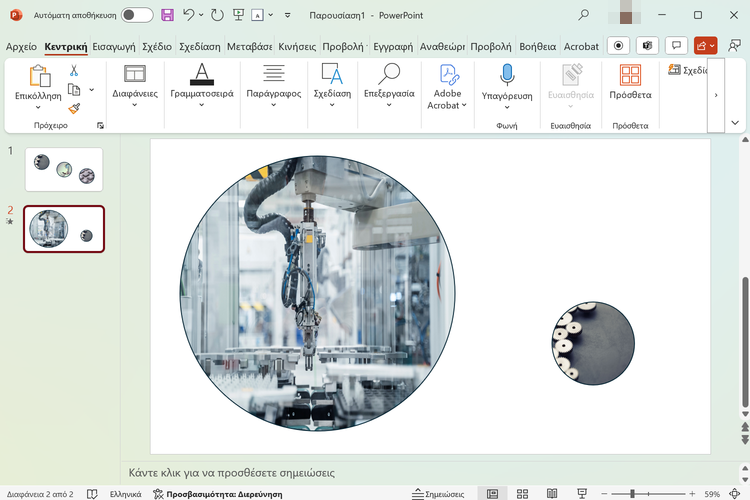
Στη συνέχεια, με τη δεύτερη διαφάνεια ενεργή, πηγαίνουμε στην καρτέλα “Μεταβάσεις” και διαλέγουμε το “Μεταμόρφωση”.
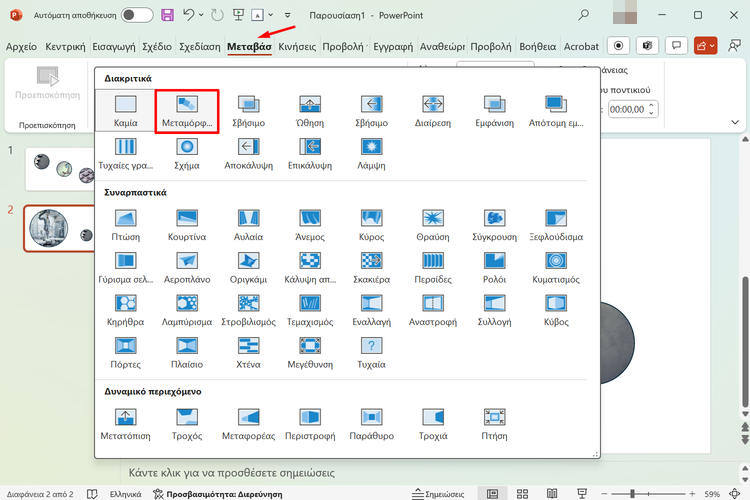
Μετά, κάνουμε κλικ στο “Προεπισκόπηση” για να δούμε το εφέ να μεταμορφώνει ομαλά τα αντικείμενα.
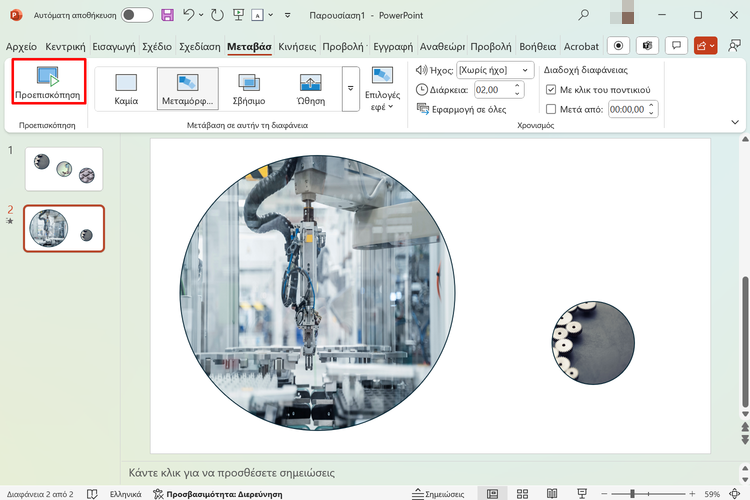
Εφαρμόζοντας εφέ όπως η “Μεταμόρφωση” στις διαφάνειες των παρουσιάσεων μας, αυτές αποκτούν δυναμισμό και επαγγελματική ροή.
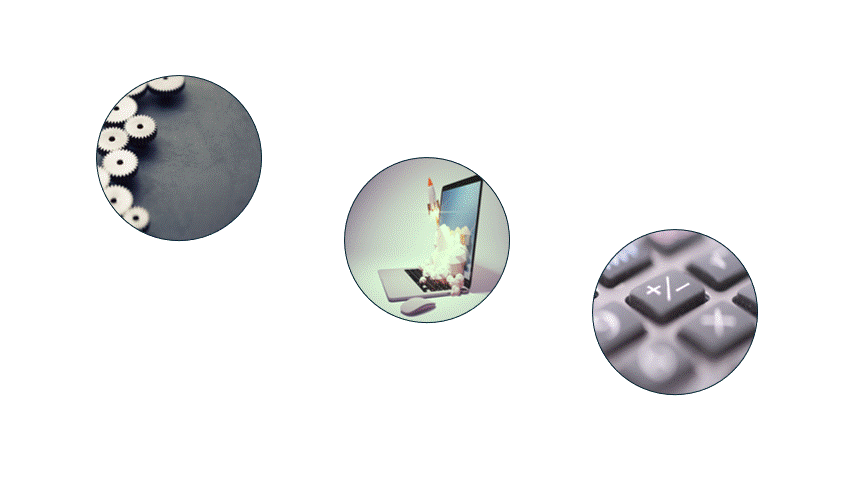
Πώς εκμεταλλεύομαι πλήρως τη συνάρτηση FILTER στο Excel
Η συνάρτηση FILTER στο Excel είναι ιδιαίτερα βοηθητική, ειδικά αν δουλεύουμε με μεγάλα αρχεία. Με αυτή, μπορούμε να εξάγουμε δυναμικά μόνο τα δεδομένα που μας ενδιαφέρουν, με κριτήρια που αλλάζουν αυτόματα, χωρίς να εφαρμόζουμε χειροκίνητα φίλτρα ή ταξινομήσεις.
Αρχικά, γράφουμε στο επιθυμητό σημείο του πίνακα τη βασική μορφή της συνάρτησης:
=FILTER(ΔΕΔΟΜΕΝΑ_ΠΡΟΣ_ΦΙΛΤΡΑΡΙΣΜΑ; ΚΡΙΤΗΡΙΑ; ΤΙ_ΕΠΙΣΤΡΕΦΕΙ_Η_ΣΥΝΑΡΤΗΣΗ_ΑΝ_ΒΡΕΙ_ΚΕΝΟ)
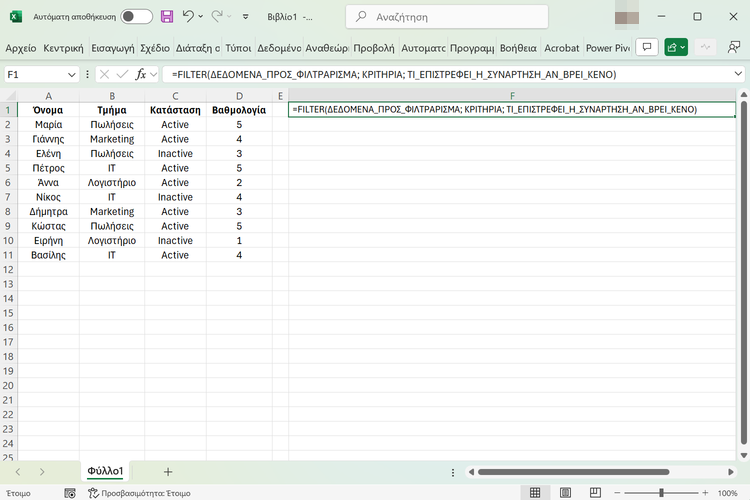
Έπειτα, επιλέγουμε το εύρος των κελιών, τι θέλουμε να φιλτράρουμε, και τι θα συμβαίνει αν δεν υπάρχουν δεδομένα. Στο παράδειγμα μας, φιλτράραμε το “Όνομα” και το “Τμήμα”, σύμφωνα με την “Κατάσταση”.
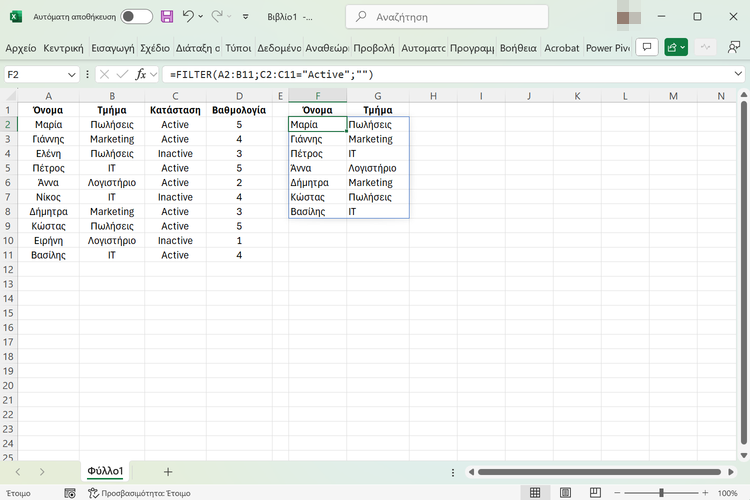
Το παραπάνω παράδειγμα είναι η πιο απλή μορφή της FILTER που μπορούμε να χρησιμοποιήσουμε. Ωστόσο, αυτή η συνάρτηση μπορεί να λάβει ως κριτήρια πολύπλοκες λογικές.
Για παράδειγμα, μπορούμε να συνδυάσουμε δύο πολλαπλά κριτήρια χρησιμοποιώντας τον “*”. Εμείς, ζητήσαμε από τη συνάρτηση να φέρει τα ονόματα όσων είναι “Active” με “Βαθμολογία” πάνω από “3”.
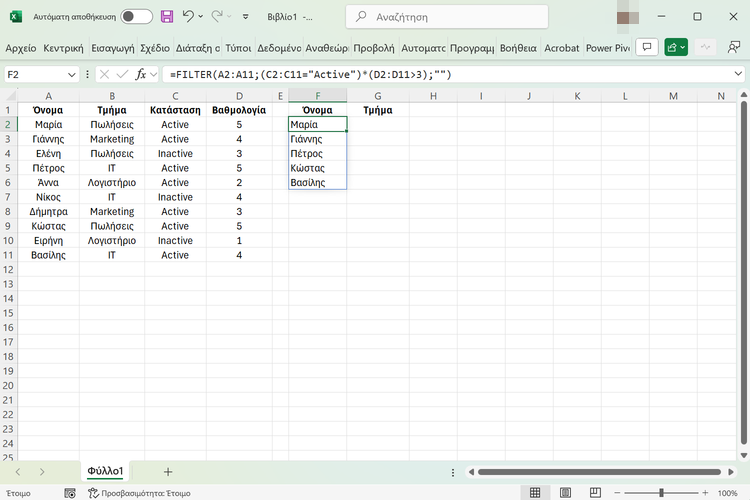
Αντίστοιχα, μπορούμε να χρησιμοποιήσουμε και λογικές που ελέγχουν αν ισχύει το ένα ή το άλλο κριτήριο. Για να κάνουμε κάτι τέτοιο βάζουμε μεταξύ των κριτηρίων ένα “+”. Εμείς, φιλτράραμε όσους είναι “Inactive” ή έχουν “Βαθμολογία” ίση με “1”.
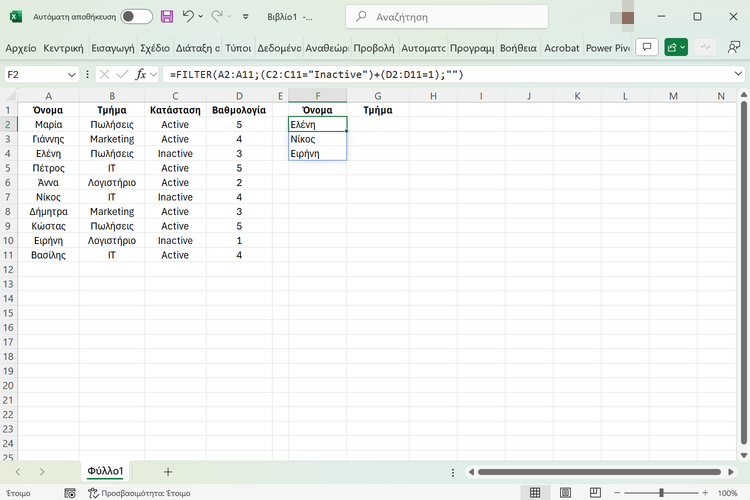
Τέλος, συνδυάζοντας τα AND (*) και OR (+) μπορούμε να δημιουργήσουμε πολυσύνθετα φίλτρα. Στο παράδειγμα μας πήραμε τα ονόματα όσων είναι “Active” με “Βαθμολογία” πάνω από “3” ή “Inactive” με “Βαθμολογία” ίση με “1”.
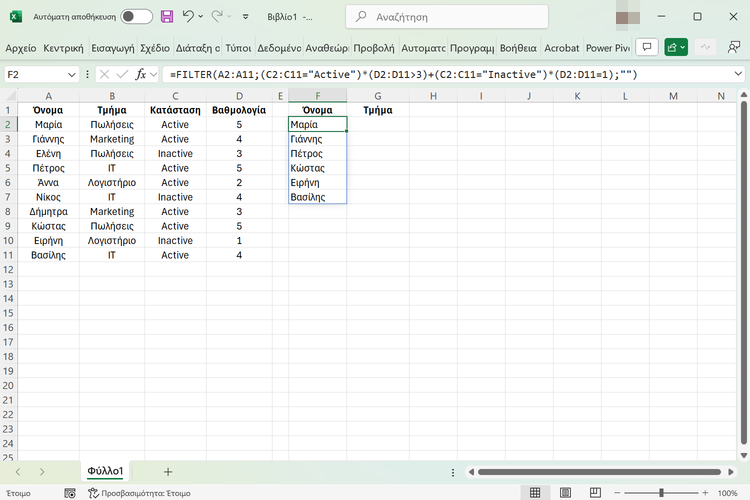
Πώς βελτιώνω τη διαχείριση δεδομένων με πίνακες στα Υπολογιστικά Φύλλα Google
Οι έξυπνοι πίνακες στα Υπολογιστικά Φύλλα Google κάνουν πιο εύκολη τη διαχείριση και ανάλυση δεδομένων. Προσφέρουν δυνατότητα μορφοποίησης, δυναμικά φίλτρα, αναφορές, και μεγάλη ευελιξία σε κάθε εργασία.
Μπορούμε να δημιουργήσουμε έξυπνους πίνακες είτε από κενά κελιά, είτε από κελιά που περιέχουν δεδομένα. Στην πρώτη περίπτωση, επιλέγουμε τα κενά κελιά και από το μενού “Μορφή” διαλέγουμε το “Μετατροπή σε πίνακα”.
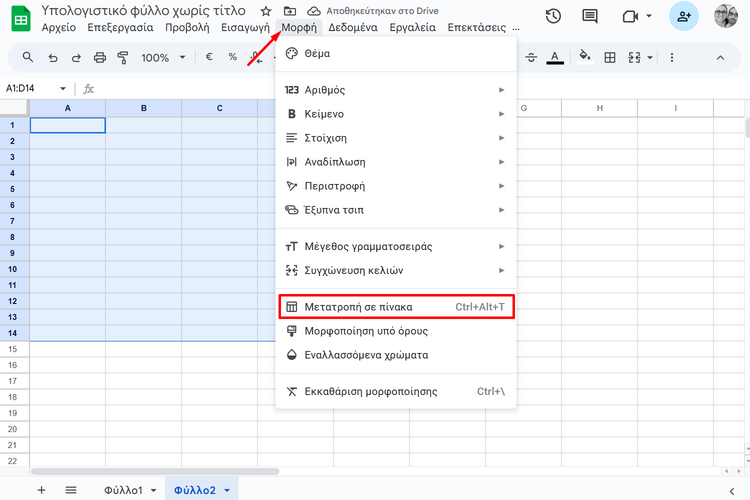
Τα Υπολογιστικά Φύλλα Google θα δημιουργήσουν έναν πίνακα με προκαθορισμένους τίτλους στηλών.
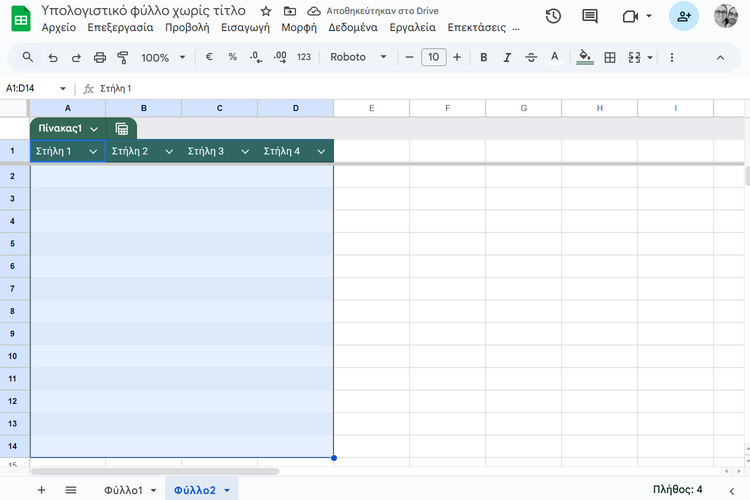
Στη δεύτερη περίπτωση, όπου έχουμε ήδη ένα σύνολο κελιών με δεδομένα και τίτλους στηλών, επιλέγουμε ένα από τα κελιά – για μεγαλύτερη ασφάλεια είναι καλό να διαλέξουμε το κελί με τίτλο από την πρώτη στήλη – και πατάμε “Μετατροπή σε πίνακα”.
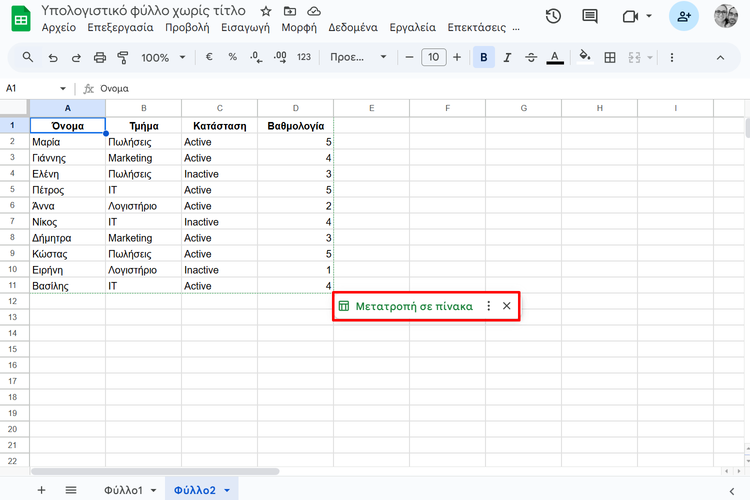
Τα Υπολογιστικά Φύλλα Google θα αναγνωρίσουν αυτόματα τους τίτλους των στηλών, τους τύπους δεδομένων, και τα λοιπά.
Θα χρησιμοποιήσουν στον νέο πίνακα τους τίτλους που εμείς είχαμε ορίσει, ενώ θα ορίσουν ως τύπο δεδομένων για κάθε στήλη αυτόν που ταιριάζει στα δεδομένα που περιέχουν τα κελιά της.
Στο παράδειγμα μας, όρισε τη στήλη “Κατάσταση” ως “Αναπτυσσόμενο μενού” με τις επιλογές “Active” και “Inactive”.
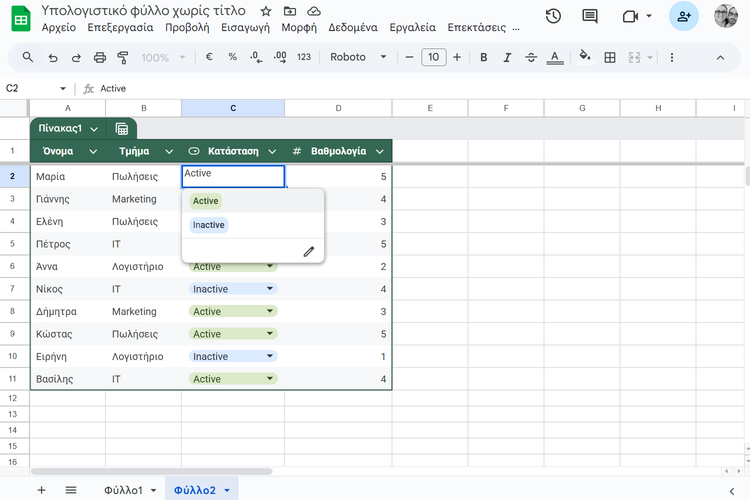
Αν θέλουμε να μετονομάσουμε τον πίνακα, μπορούμε να κάνουμε διπλό κλικ στο “Πίνακας1” και να πληκτρολογήσουμε το όνομα της αρεσκείας μας.
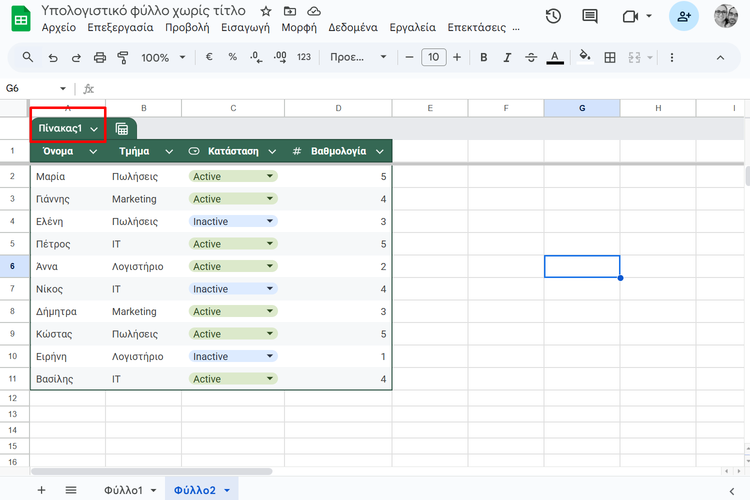
Τέλος, μπορούμε να δημιουργήσουμε επιπλέον προβολές των δεδομένων του πίνακα, πατώντας το σχετικό εικονίδιο.
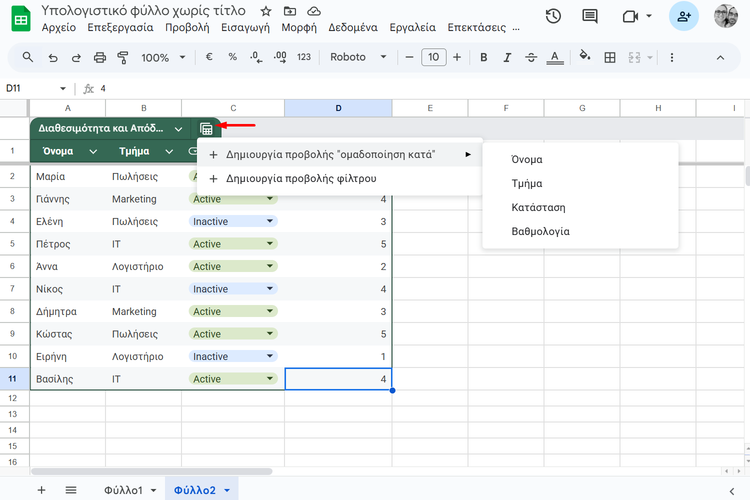
Σας άρεσαν τα QuickSteps της εβδομάδας;
Πώς σας φάνηκαν οι συμβουλές και τα κόλπα αυτής της εβδομάδας; Γνωρίζατε ή/και χρησιμοποιούσατε κάποιο από αυτά;
Έχετε να προτείνετε κάποιο δικό σας κόλπο, ή μία συμβουλή που θέλετε να μπει στη στήλη μας; Γράψτε τη στο Questions.pcsteps.gr και ίσως τη δημοσιεύσουμε σε μελλοντικό οδηγό.